การเปลี่ยนผู้ให้บริการบน iPad หรือ Apple Watch อาจทำให้ปวดหัวได้ แม้ว่า Apple จะมี "ความก้าวหน้า" ซึ่งคุณไม่จำเป็นต้องผูกพันกับแผนบริการเซลลูลาร์สองปีสำหรับ iPad ของคุณ ตอนนี้คุณสามารถปิดบริการมือถือได้ตามต้องการ
ในโพสต์นี้ เราจะพูดถึงวิธีการเปลี่ยนผู้ให้บริการบน iPad หรือ Apple Watch ของคุณ แต่ก่อนที่จะไปต่อ มาทำความรู้จักเพิ่มเติมเกี่ยวกับการเชื่อมต่อมือถือของ iPad กันก่อนไหม
การเชื่อมต่อมือถือของ iPad คืออะไร
หากคุณเป็นเจ้าของ iPad รุ่น Wi-Fi Cellular คุณสามารถสมัครแผนข้อมูลเซลลูลาร์ได้ การเชื่อมต่อเซลลูลาร์ของ iPad ช่วยให้คุณเข้าถึงอินเทอร์เน็ตในกรณีที่ไม่มีฮอตสปอต Wi-Fi นอกจากนี้ iPads เกือบทั้งหมดที่มาพร้อมกับเซลลูลาร์นั้นมีถาดใส่ซิมการ์ดซึ่งช่วยให้คุณเชื่อมต่อได้ คุณสามารถรับซิมการ์ดเหล่านี้เป็นการ์ด Apple SIM หรือการ์ดเฉพาะของผู้ให้บริการที่เข้ากันได้กับผู้ให้บริการหลายราย
จะทราบได้อย่างไรว่าคุณกำลังใช้ SIM ของผู้ให้บริการหรือ Apple SIM
ผู้ใช้ส่วนใหญ่ไม่สามารถทราบได้ว่ากำลังใช้ซิมการ์ดของผู้ให้บริการเครือข่ายหรือ Apple SIM วิธีที่ง่ายที่สุดในการระบุว่าคุณกำลังใช้ซิมการ์ดใดอยู่ คุณต้องใช้เครื่องมือถอดซิมหรือกดคลิปหนีบกระดาษที่ยืดให้ตรงซึ่งมาพร้อมกับ iPad ของคุณ มีรูเล็ก ๆ ในถาดซิมการ์ด เมื่อคุณจะดึงถาดใส่ซิมออกมา คุณสามารถตรวจสอบฉลากเพื่อดูว่าคุณมี Apple SIM หรือซิมการ์ดของผู้ให้บริการทั่วไป
วิธีเปลี่ยนผู้ให้บริการด้วย Apple Watch
หากคุณสังเกตเห็น คุณจะทราบว่า Apple Watch ที่มีการเชื่อมต่อเซลลูลาร์แชร์หมายเลขโทรศัพท์มือถือกับอุปกรณ์ที่คุณจับคู่ อย่างไรก็ตาม คุณสามารถเปลี่ยนผู้ให้บริการมือถือสำหรับ Apple Watch ได้ แต่สำหรับสิ่งนั้น คุณต้องแก้ไขผู้ให้บริการมือถือ iPhone ของคุณก่อน
ในกรณีที่หากสมาร์ทโฟนของคุณล็อกอยู่กับผู้ให้บริการปัจจุบันและไม่อนุญาตให้คุณเปลี่ยนผู้ให้บริการ คุณต้องติดต่อผู้ให้บริการปัจจุบันของคุณเพื่อขอให้ปลดล็อกให้กับคุณ หลังจากที่ปลดล็อกอุปกรณ์แล้ว คุณสามารถเปลี่ยนซิมปัจจุบันกับผู้ให้บริการรายใหม่และสร้างสมาร์ทโฟนได้อีกครั้ง
ใช้ iPhone เพื่อสร้างผู้ให้บริการใหม่ใน Apple Watch
ทำตามขั้นตอนด้านล่างเพื่อใช้ iPhone เพื่อสร้างผู้ให้บริการรายใหม่บน Apple Watch:
ขั้นตอนที่ 1: ในโทรศัพท์ของคุณ ให้ไปที่แอป "ดู"
ขั้นตอนที่ 2: คลิกที่ “นาฬิกาของฉัน”
ขั้นตอนที่ 3: เลือก “เซลลูลาร์”

โดยปกติ บริการเซลลูลาร์ของคุณจะเปลี่ยนเป็นผู้ให้บริการใหม่ใน Apple Watch โดยอัตโนมัติ แต่ในกรณีที่ไม่มีการสลับโดยอัตโนมัติ คุณสามารถทำตามขั้นตอนต่อไปนี้เพื่อสลับไปยังผู้ให้บริการรายใหม่ใน Apple Watch โดยอัตโนมัติ
ขั้นตอนที่ 1: คลิกที่ไอคอนที่มี (i) ในวงกลม เรียกอีกอย่างว่าปุ่มข้อมูล
ขั้นตอนที่ 2: เลือก Remove Carrier Plan เหนือปุ่มยกเลิก มันจะกำจัดแผนออกจากนาฬิกา อย่างไรก็ตาม หากคุณต้องการใช้แผนต่อ คุณต้องติดต่อผู้ให้บริการของคุณ

ขั้นตอนที่ 3: เลือกนาฬิกาของฉันเพื่อรับหน้าก่อนหน้า
ขั้นตอนที่ 4: กดมือถือ
ขั้นตอนที่ 5: คลิกที่ "ตั้งค่าเซลลูลาร์" และคุณต้องปฏิบัติตามข้อมูลที่ให้มาเพื่อเลือกแผนใหม่จากผู้ให้บริการรายใหม่ของคุณ
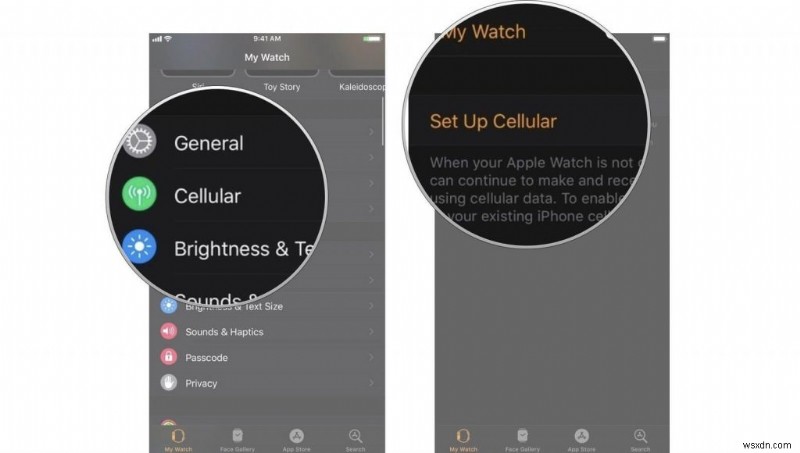
สลับผู้ให้บริการบน iPad ของคุณผ่านซิมการ์ด
หากคุณกำลังรอคอยที่จะได้รับรูปแบบต่างๆ ของผู้ให้บริการมือถือที่แตกต่างกัน คุณต้องไปดูที่ร้านค้าของผู้ให้บริการ เพื่อรับซิมการ์ดใหม่สำหรับ iPad หลังจากได้รับซิมการ์ดใหม่ คุณสามารถสร้างบริการเซลลูลาร์บน iPad ของคุณได้อย่างง่ายดาย
ทำตามคำแนะนำด้านล่างเพื่อสลับผู้ให้บริการบน iPad ของคุณผ่านซิมการ์ด
ขั้นตอนที่ 1: ก่อนอื่น คุณต้องไปที่ “การตั้งค่า”
ขั้นตอนที่ 2: เลือก “ข้อมูลเซลลูลาร์”
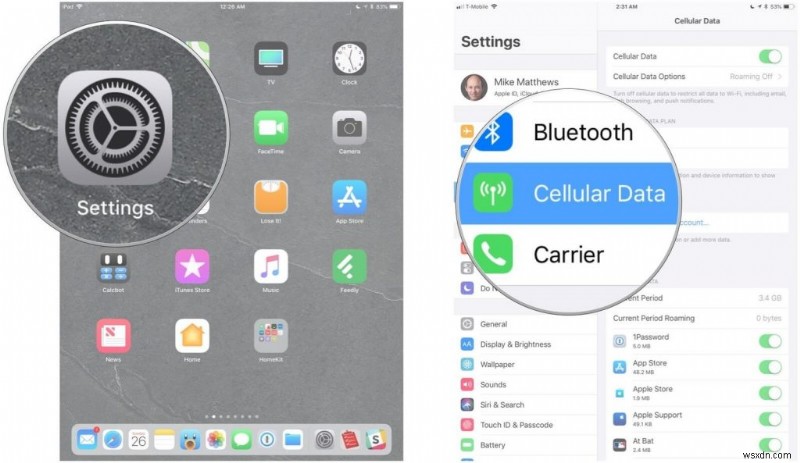
ขั้นตอนที่ 3: คลิกที่ “จัดการบัญชีผู้ให้บริการ”
ขั้นตอนที่ 4: ตอนนี้ คุณต้องเลือกตัวเลือกบัญชีในรายการที่มี
ขั้นตอนที่ 5: เลือกแผนบริการข้อมูลที่คุณต้องการ
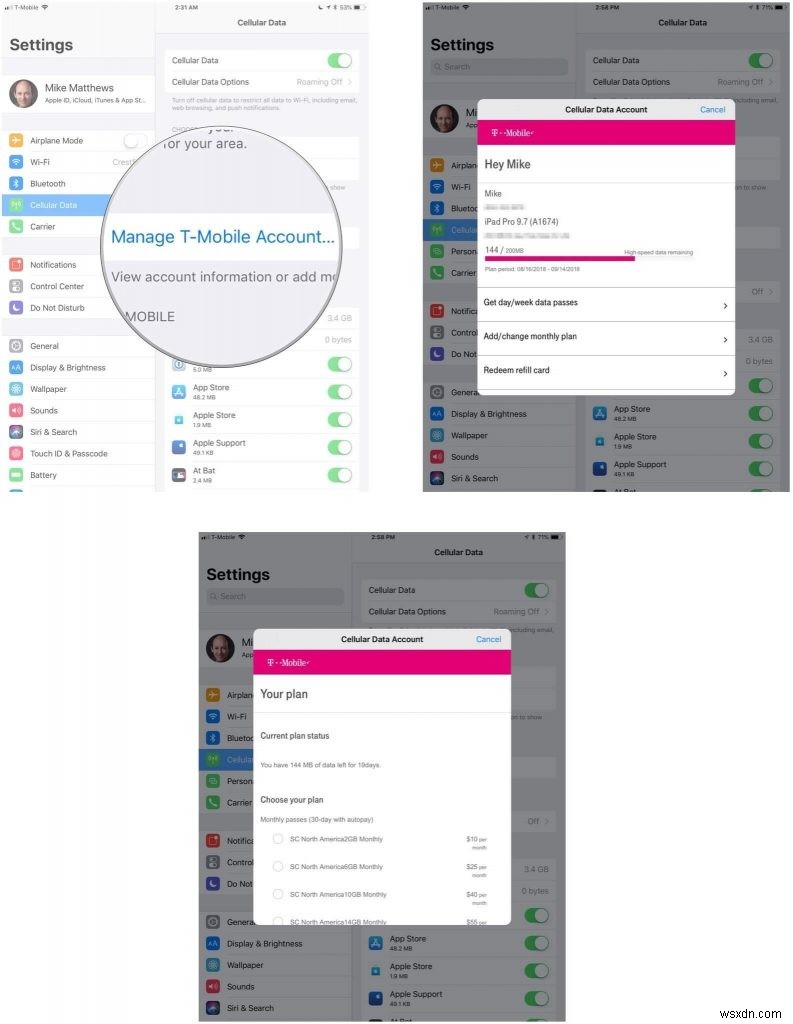
สลับผู้ให้บริการด้วย Apple SIM ของคุณ
นักพัฒนาของ Apple ได้สร้างซิมการ์ดขึ้นซึ่งเข้ากันได้กับอุปกรณ์ส่วนใหญ่ แต่ไม่ใช่กับผู้ให้บริการทุกราย หากคุณใช้ Apple SIM บน iPad Pro คุณสามารถเปลี่ยนผู้ให้บริการมือถือได้อย่างราบรื่นโดยไม่ต้องเปลี่ยนซิมการ์ด มาเรียนรู้วิธีเปลี่ยนผู้ให้บริการด้วย Apple SIM กันเถอะ
ขั้นตอนที่ 1: ไปที่การตั้งค่า
ขั้นตอนที่ 2: เลือกข้อมูลเซลลูลาร์จากรายการ

ขั้นตอนที่ 3: เลือกผู้ให้บริการที่คุณต้องการไปด้วย
ขั้นตอนที่ 4: คลิกที่แผนข้อมูลและป้อนข้อมูลประจำตัวของบัญชีที่มีอยู่ ตอนนี้คุณต้องสร้างบัญชีใหม่กับผู้ให้บริการ

หมายเหตุ: Apple SIM ใช้ได้เฉพาะในบางประเทศ หากคุณใช้ Apple SIM ใน iPad pro คุณก็จะได้เปรียบเท่านั้น
นอกจาก iPad Pro 12.9 นิ้วที่เปิดตัวในปี 2015 แล้ว iPads ทั้งหมดยังมาพร้อมกับถาดใส่ซิม Apple SIM และ SIM นอกเหนือจากการตรวจสอบแผนข้อมูลสำหรับซิมการ์ดที่มีถาดใส่ซิมแล้ว คุณยังสามารถเลือกใช้แผนบริการใหม่สำหรับ Apple SIM ในตัวได้อีกด้วย
นี่คือวิธีการบางส่วนในการเปลี่ยนผู้ให้บริการบน iPad และ Apple Watch ของคุณ เราหวังว่าบทความนี้จะช่วยคุณเลือกผู้ให้บริการโทรศัพท์มือถือและแผนข้อมูลที่สมบูรณ์แบบของคุณ แจ้งให้เราทราบว่าคุณคิดอย่างไรเกี่ยวกับเรื่องนี้ในความคิดเห็นด้านล่าง


